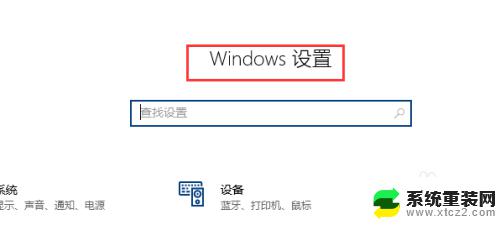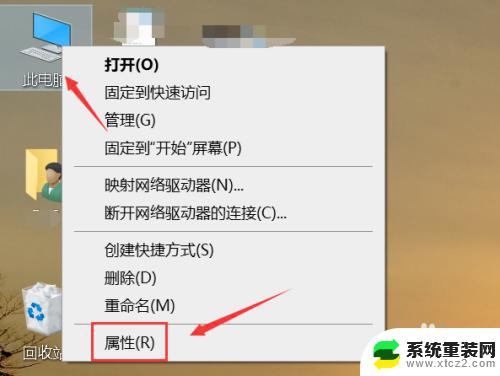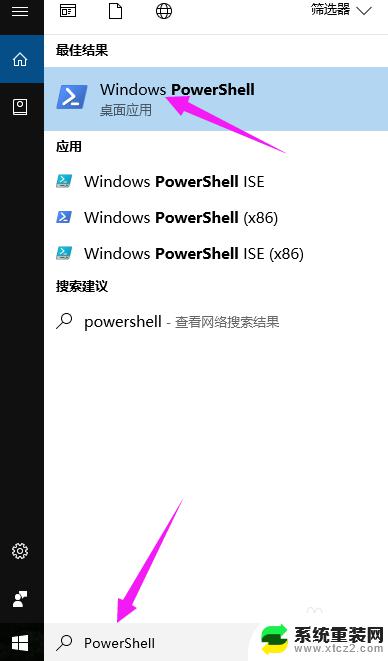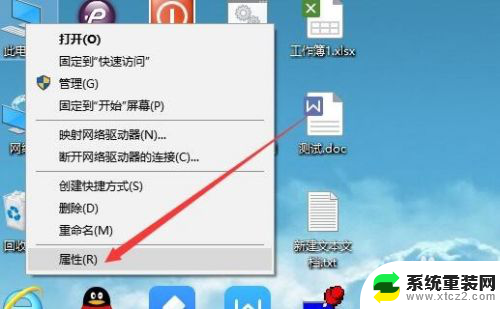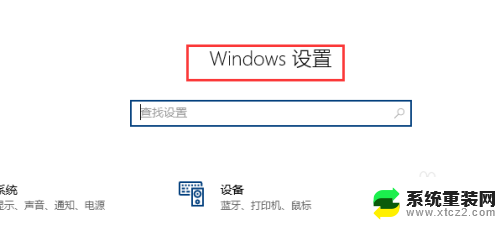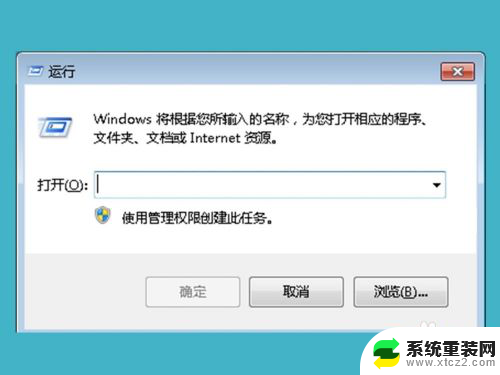怎么卸载网卡驱动win10 win10如何彻底卸载网卡驱动
更新时间:2023-09-04 12:37:06作者:xtyang
怎么卸载网卡驱动win10,在使用Windows 10操作系统的过程中,有时候我们可能需要卸载网卡驱动,无论是为了解决网络连接问题,还是为了更换或更新网卡驱动,正确的卸载方式都是非常重要的。在Windows 10中,如何彻底卸载网卡驱动呢?本文将为大家介绍一种简单而有效的方法,以确保网卡驱动的完全卸载,从而保证后续操作的顺利进行。
方法如下:
1.右键【此电脑】,选择【管理】
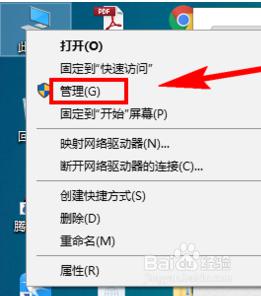
2.在左侧导航栏中,找到【设备管理器】
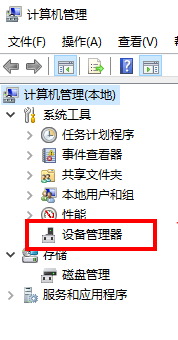
3.或者
按【Win + R】快捷键,打开【运行】对话框。输入命令【devmgmt.msc】,按回车键即可打开【设备管理器】
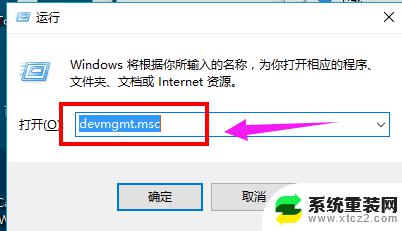
4.到【网络适配器】 ,网络适配器就是俗称的网卡,当然这里包含了很多的虚拟网卡。
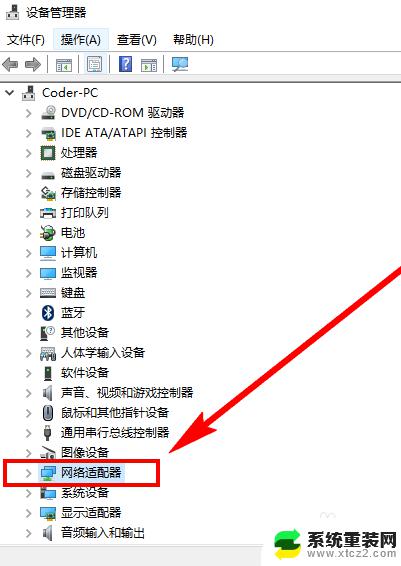
5.找到无线网卡,右键无线网卡,选择“卸载”即可卸载驱动程序
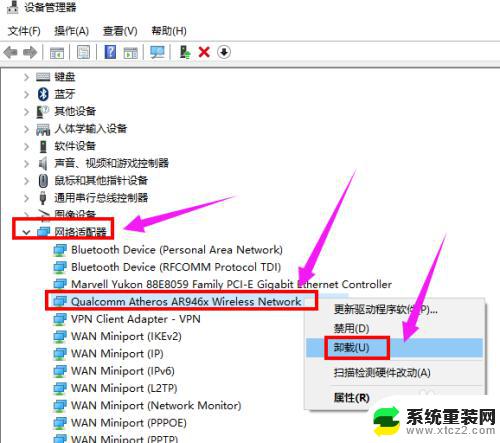
以上是如何在win10中卸载网卡驱动程序的全部内容,如果需要,您可以按照小编的步骤进行操作,希望这能对大家有所帮助,祝您好运。